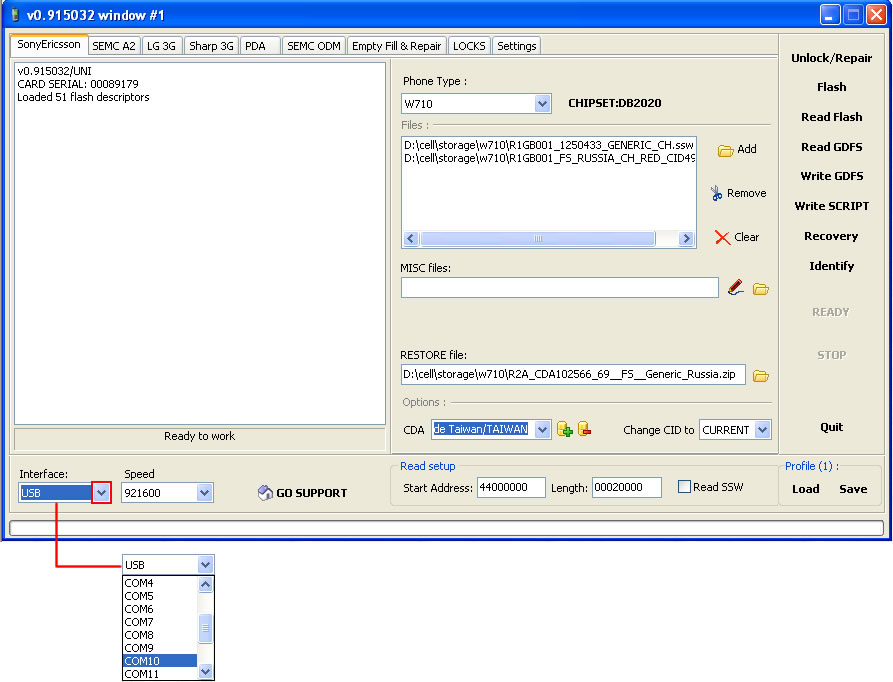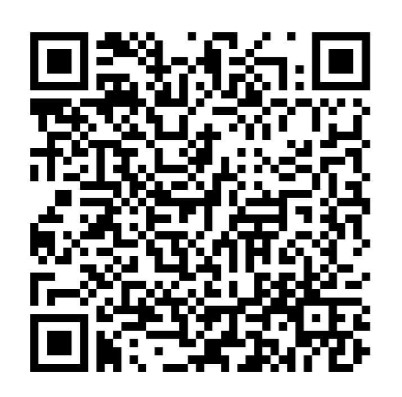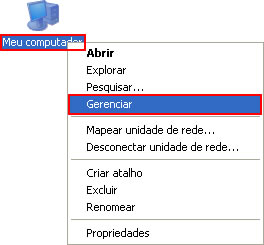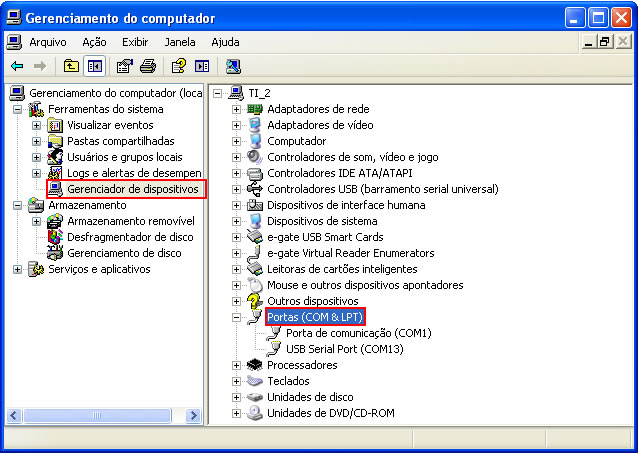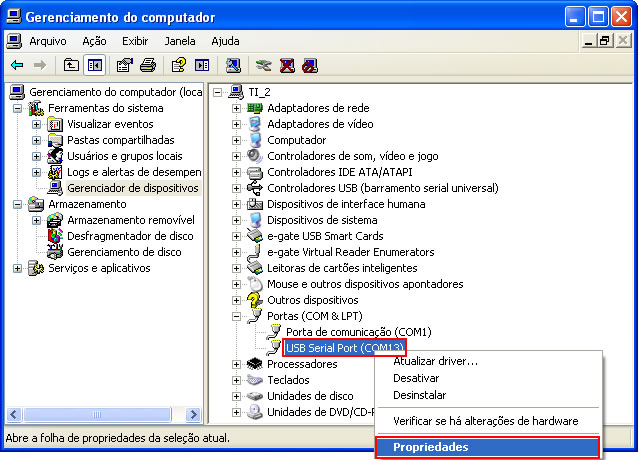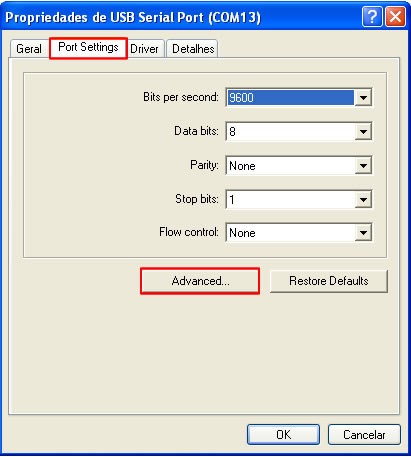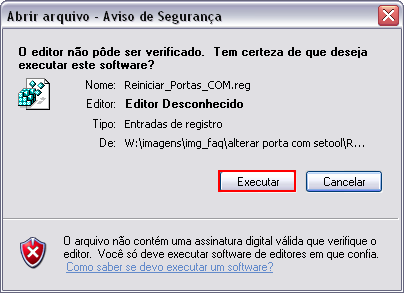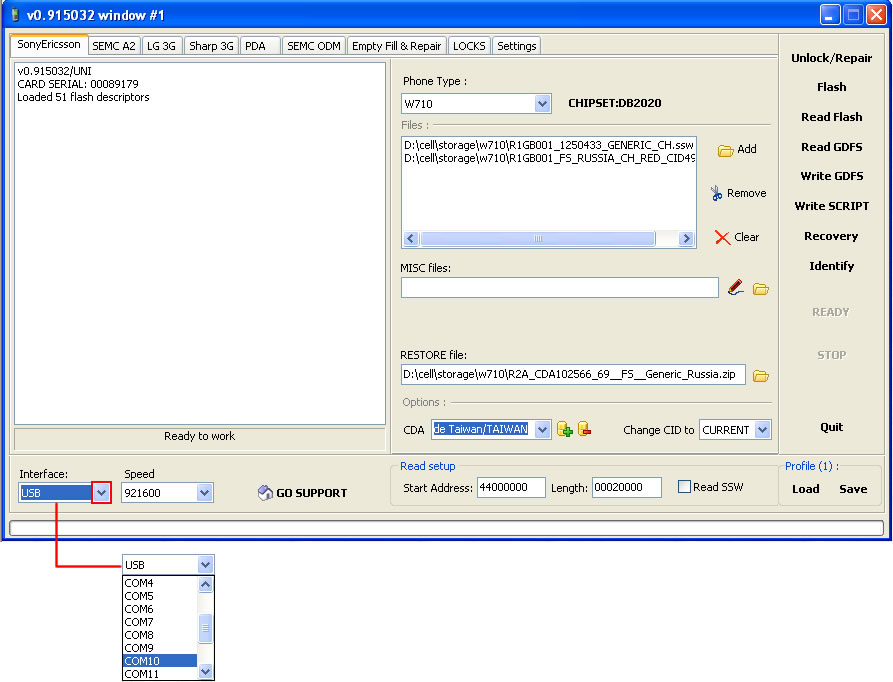Para verificar as configurações de porta COM da sua box SETOOL, siga os passos a seguir.
1- Clique com o botão direito do MOUSE sobre o ícone MEU COMPUTADOR, depois clique em GERENCIAR, como mostra a figura a seguir:
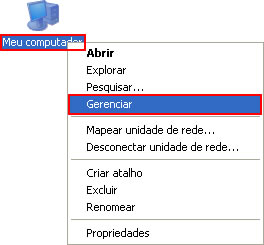
3- Na janela de Geremciamento do computador, selecione a opção GERENCIADOR DE DISPOSITIVOS, depois ao lado direito clique na opção PORTAS COM E LPT.
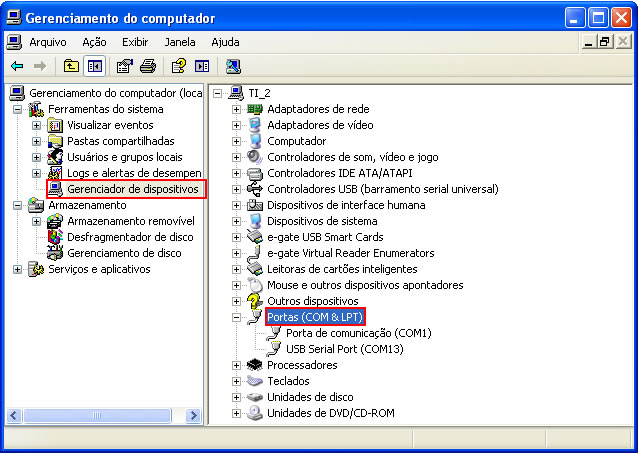
4- Clique com o botão direito na opção USB SERIAL PORT (COMxx), depois clique em PROPRIEDADES, como mostra a figura abaixo:
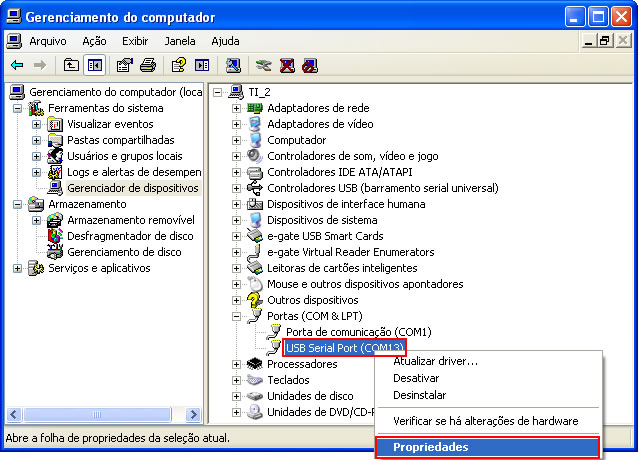
6- Clique na aba PORT SETINGS, depois no botão ADVANCED.
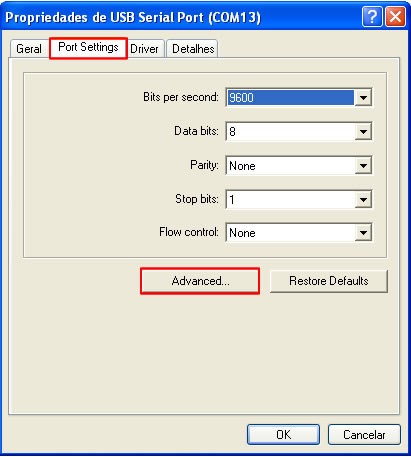
8- Na opção COM PORT NUMBER, selecione uma porta que não esteja sendo usada (IN USE).
Obs:
Selecione uma porta que seja maior ou igual a COM 4 e menor ou igual a COM 16.

 Caso as portas da sequência 1 a 16 estiverem sendo usadas (IN USE),clique aqui para verificar o procedimento de reparação das portas COM.
Caso as portas da sequência 1 a 16 estiverem sendo usadas (IN USE),clique aqui para verificar o procedimento de reparação das portas COM.
_ Para a liberação das portas COM (IN USE), baixe o arquivo Reiniciar_Portas_COM.rar clicando aqui.
_ Após baixar o arquivo Reiniciar_Portas_COM.rar, descompacte-o e execute o arquivo Reiniciar_Portas_COM.reg.

_ Na mensagem do Windows sobre Aviso de Segurança, clique em Executar, como mostra a figura abaixo:
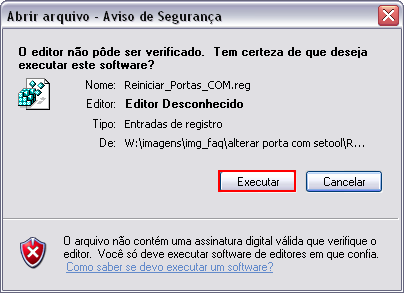
_ Na próxima mensagem que pede a confirmação da execução do arquivo, clique em SIM, como mostra a figura abaixo:

_ Na última mensagem clique em OK para confirmar a execução do arquivo.

_ Depois da execução do arquivo
Reiniciar_Portas_COM.reg, reinicie o Computador, depois volte ao passo 8 do procedimento e o refaça selecionando a porta COM até o limite da porta COM 16.
9- Clique em Ok. Após o Procedimento, abra o programa Setool Box que se encontra em sua área de trabalho.

10- No campo INTERFACE, localizado no canto inferior esquerdo do programa, selecione a porta COM que anteriormente foi selecionada (como mostra o passo 8 de nosso procedimento), e continue o procedimento de desbloqueio. Veja a figura a seguir: